2012年のモデルからiMacはiMac Slim Aluminium Unibodyと言われる薄っぺらい筐体になっていますが、このモデルのSSD交換は非常に鬱陶しい。なぜなら…

液晶を両面テープではりつけてるトンデモ仕様だから!
デザインを追求するあまり、メンテナンスができない仕様にしちゃうのって、全然サステナブルじゃないなぁ~と思いながら作業しました。
薄型iMacのSSD交換のために必要なもの
Windowsパソコンの分解とは異なるグッズが必要なので、準備を忘れずに。
SSDは安定のCrucial
どうせ交換するのであればSSDは大き目のサイズを選択しておいてください。なんせ、もう一度交換するとか考えたくないレベルで面倒くさいです。そして、故障しても悲しいので安定しているCrucialのSSDがほんとおすすめ。
ミネシマ ヘラセット
薄型iMacは液晶が両面テープで止められているため、まずこのテープを剥がすところからスタートするので、こぜるために薄くて精度の高いヘラが必須。ミネシマのヘラセットが今のところ一番開けやすい。
星型ドライバー
iMacに限らずMac製品やHP製品はわりと星形が使われている。どのサイズを使ったか失念してしまいましたが、トルクス各種が入った精密ドライバーセットを持っていれば万事OK。
金属用両面テープ
色々なテープを試してみたのですが、素材とテープの分厚さを考えるとこれがベスト。大きなホームセンターにいかないと売られていないので入手がやや困難。Amazonでもわりとよく売り切れているので、まずこのテープを探すべし。
両面テープのカットが面倒であればあらかじめセットになっているキットもAmazonで売られているのでこちらを購入するのもアリかも。
超強力両面テープ
HDD→SSDにすると3.5インチ→2.5インチになるので固定が必要。SATAケーブルの位置がずれないアダプターを探すより、この両面テープを適当に重ねてSSDを筐体に貼り付けて固定するほうが安上がりかつ安定する。
ヒートガン
あれば便利。なければドライヤーでゆるく画面のヘリを温めてシールを剥がしてください。
薄型iMac 27インチのSSD交換
作業したのは2013年モデルの27インチiMac。Core i5が入ってるのでSSDに変えればわりと早くはなるんですよ。ま~、正直自分で作業するのは全くおすすめできないモデルですけどね…
iMac27インチは画面が大きく重いので、できれば画面を外す際は2人で作業するといいかも。
ミネシマのヘラを画面と筐体の隙間に差し込みます。ウレタンシールで止まっているのでサクサクウレタンを割いていく感じで剥がしていきます。画面に傷がつくと元に戻すとき下の色が見えてダサいのでできれば金属側の方をこぜるようにするときれいに仕上がります。
テープを左右側面と上部をこそぎ取っていきます。
上部の中央カメラ部分は作業時ヘラを差し込まないように注意して作業すること。カメラから左右2cmぐらいずつは要注意です。
底面部分はテープが硬くなって剥がしにくいので、ヒートガンで温めてあげるとよい。この底辺部分は無理にはがさなくても液晶を手前に倒して剥がすときに温めておけば自然と剥がれます。
画面側とマザー側のケーブルは2か所。このコネクタを外すのがわりと難しいので、画面をいい角度で持ってくれる人がいるとはかどります。
ケーブルのコネクタ位置はファンの近くに横並びです。
ケーブルを外したら画面を前に倒して底辺部分の両面テープをもぎ取るように画面を外す。
画面を外したところ。HDDは向かって左側にあります。あけたついでに中を掃除しておくといいですよ。わりとファンに埃がたまっています。
この段階で画面を貼り付けていたテープも全部きれいにはがしておいてください。
HDDを外したところ。マウンタを使ってもいいのですが面倒なのでそのままSSDを刺してテープで固定します。
超強力両面テープを何枚か重ね、厚さを持たせて貼り付けています。
画面を戻す前に縁にテープを貼り付け。1cmのまま貼り付けて余った部分をはさみでカットすると、残ったテープも再利用できます。
画面を貼り戻す前にまずはコネクタだけ接続し、ちゃんと起動するかだけ確認しておいてください。貼り付けた後動かないとか、地獄すぎます。
問題なければシールの剥離紙を剥がして画面を取り付けて終了。あとはOSを新たにインストールするか、タイムマシンでとったバックアップを戻せば完成。
画面さえ外すことができればあとは別に難しい作業ではないのですが、はがしが本当につらいマシンです。基本的にiMac 24インチでも同じ作業なのでこの面倒くささに打ち勝つ自信があれば試してみてくださいませ。

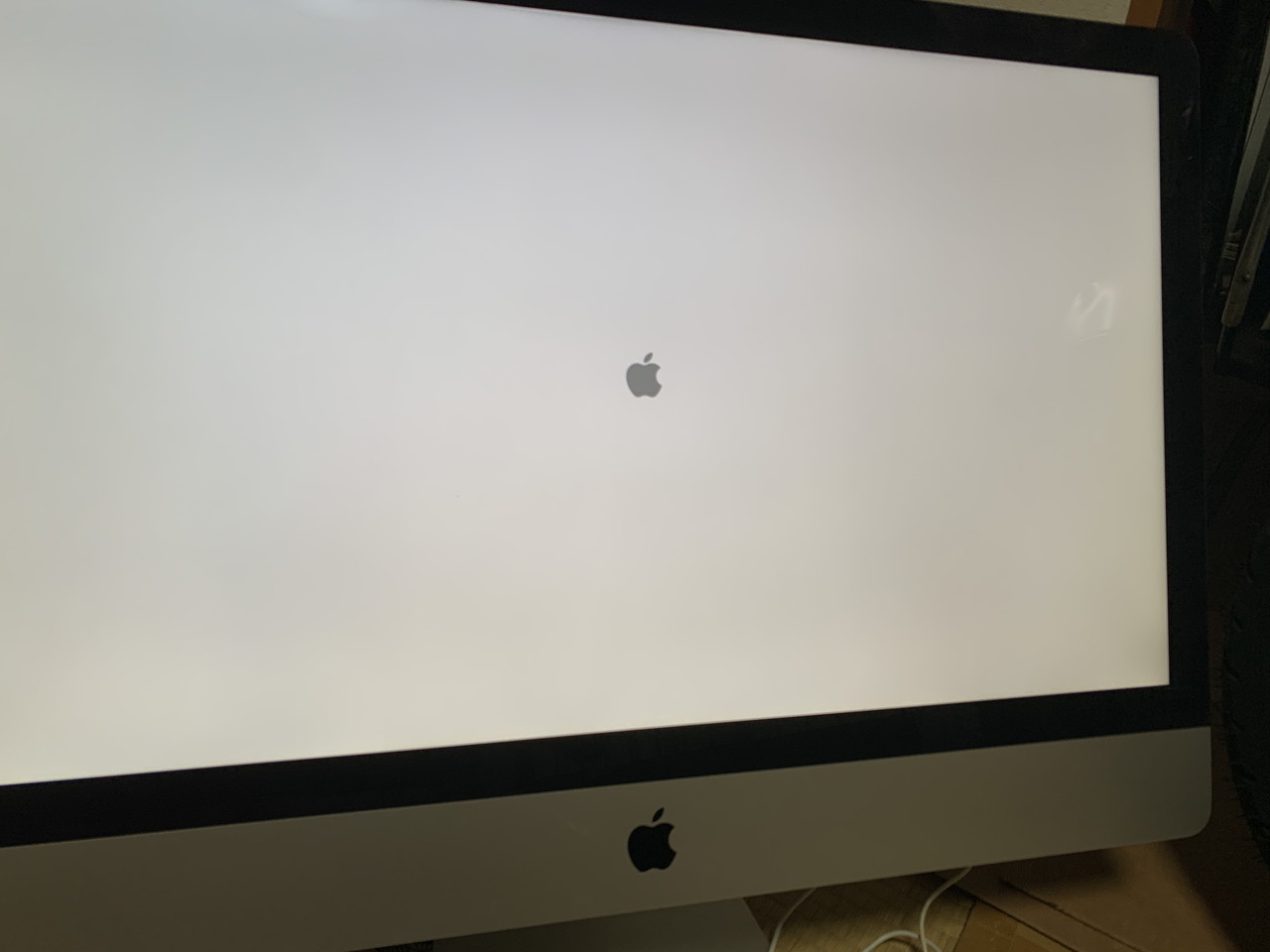







































































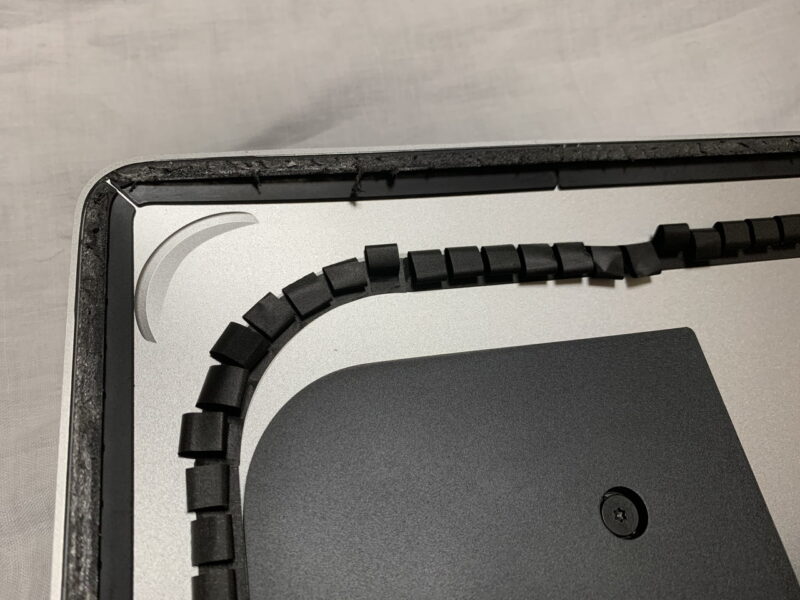



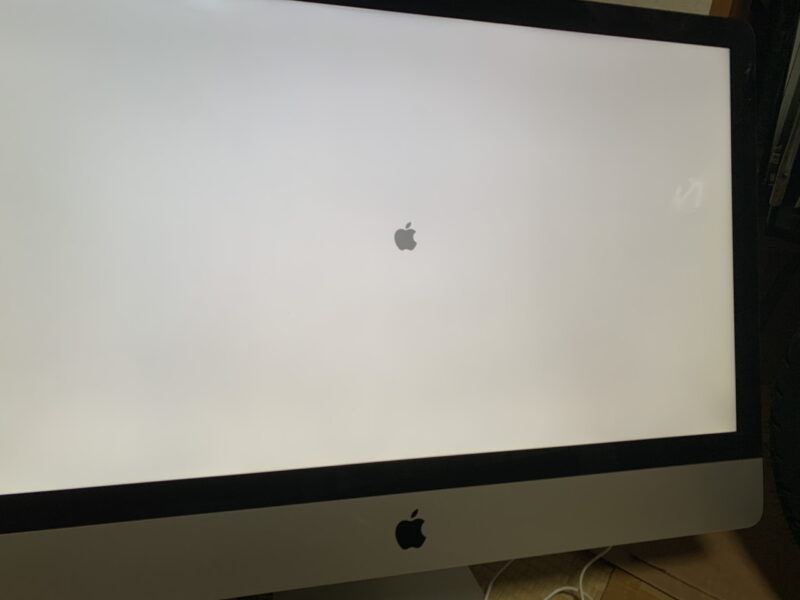


コメント